כל הדרכים לפתוח את PowerShell ב-Windows 10
במאמרים שלי, אני מתייחס לשימוש ב- PowerShell וב-cmdlets שלה מעת לעת. היום, אני רוצה לשתף אתכם בכל הדרכים להפעלת PowerShell ב-Windows 10. ברגע שאתה לומד את כל ה-cmdlets של PowerShell, האוטומציה של Windows היא ממש קלה. בואו נראה איך אפשר לעשות את זה.
פרסומת
PowerShell היא צורה מתקדמת של שורת פקודה. הוא מורחב עם קבוצה ענקית של cmdlets מוכנים לשימוש ומגיע עם היכולת להשתמש ב-.NET framework/C# בתרחישים שונים. אם יש לך מיומנות לכתוב סקריפטים, אתה יכול ליצור כמה סקריפטים חזקים מאוד כדי להפוך את Windows לאוטומטי. גם עבור משתמשים רגילים, זה יכול להיות כלי שימושי לביצוע משימות ניהול ותחזוקה.
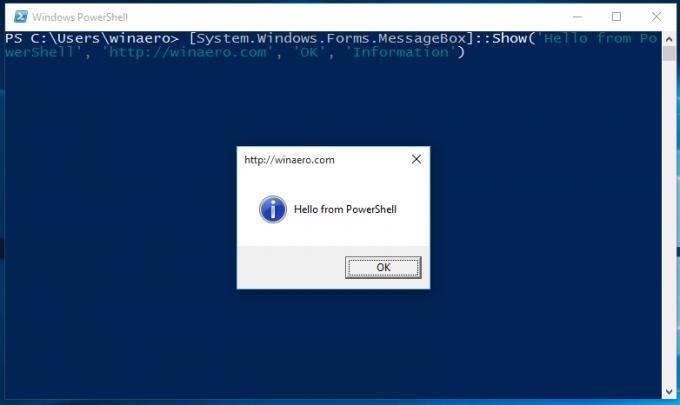 יש לך כמה דרכים להפעיל אותו ב-Windows 10.
יש לך כמה דרכים להפעיל אותו ב-Windows 10.
פתח את PowerShell ב-Windows 10 באמצעות חיפוש
פתח את תפריט התחל או עבור למסך התחל על ידי לחיצה על מקש "Win" במקלדת. התחל להקליד "powershell":
לחץ על Windows PowerShell בתוצאות החיפוש או פשוט הקש Enter כדי להפעיל אותו.
פתח מופע PowerShell מוגבה
אם ברצונך לפתוח אותו כמנהל, בחר אותו בתוצאות החיפוש והקש Ctrl+Shift+Enter או לחץ לחיצה ימנית עליו בתוצאות החיפוש ובחר הפעל כמנהל.
פתח את PowerShell באמצעות תפריט Win + X (תפריט Power Users)
זוהי אחת הדרכים הנוחות ביותר לפתוח את PowerShell ב-Windows 10. החל מ-Windows 8, מיקרוסופט הטמיעה תפריט Power Users, המכיל פריטים שימושיים רבים כמו לוח הבקרה, חיבורי רשת וכן הלאה. אתה יכול השתמש בתפריט Win+X כדי לנהל משימות ב-Windows 10 מהר יותר. הוא מכיל גם את פריט "PowerShell" וזה בדיוק מה שאנחנו צריכים. כדי להפעיל את פריט PowerShell בתפריט Win + X, לחץ לחיצה ימנית על שורת המשימות ובחר מאפיינים מתפריט ההקשר.
בתיבת הדו-שיח מאפיינים, עבור ללשונית ניווט וסמן את תיבת הסימון "החלף שורת הפקודה ב-Windows Powershell...":
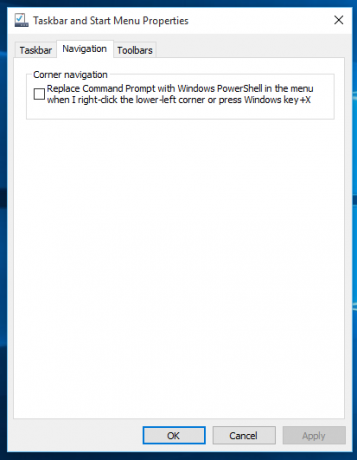
כעת, הקש על מקשי Win+X יחד במקלדת. תראה שם גם אפשרות נוספת פתח את PowerShell כמנהל אם נדרש:
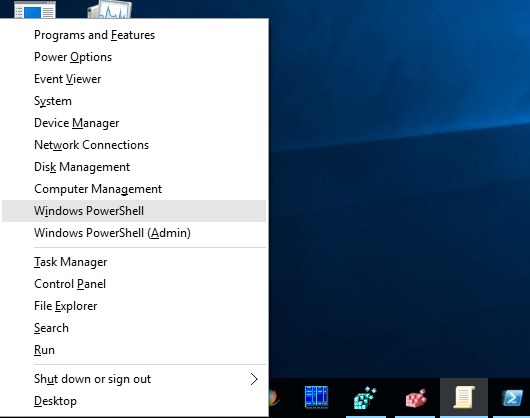
פתח את PowerShell מתיבת הדו-שיח 'הפעלה'
זו הדרך האהובה עלי מכיוון שאני מעדיף לעבוד עם המקלדת. ללחוץ לנצח + ר מקש יחד במקלדת והקלד את הדברים הבאים בתיבה הפעלה:
פגז כוח
הקש Enter כדי לפתוח מופע חדש של PowerShell.

טיפ: ראה הרשימה האולטימטיבית של כל קיצורי המקלדת של Windows עם מקשי Win.
פתח את PowerShell ישירות מהסייר
אתה יכול ללחוץ על Alt+D ולאחר מכן להקליד פגז כוח ישירות בשורת הכתובת והקש Enter. יש לזה היתרון ש-PowerShell נפתח בנתיב התיקייה של Explorer שנפתח כעת: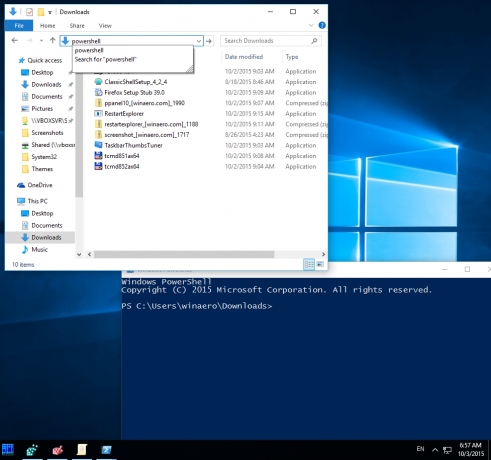 טיפ: ראה כיצד לעשות זאת פתח את המחשב הזה במקום גישה מהירה בסייר הקבצים של Windows 10.
טיפ: ראה כיצד לעשות זאת פתח את המחשב הזה במקום גישה מהירה בסייר הקבצים של Windows 10.
ולבסוף, אתה יכול להפעיל את PowerShell באמצעות ממשק המשתמש של Ribbon. לחץ על קובץ -> פתח את פריט Windows PowerShell. לפריט זה יש גם אפשרות לפתיחה PowerShell כמנהל אם נדרש:
פתח את PowerShell על ידי ניווט בתפריט התחל
באמצעות תפריט התחל החדש ב-Windows 10, אתה יכול לפתוח את PowerShell על ידי גלישה לקיצור הדרך שלו. פתח את תפריט התחל, לחץ על "כל היישומים" וגלול לתיקיית "Windows PowerShell". שם תמצא את הפריט המתאים.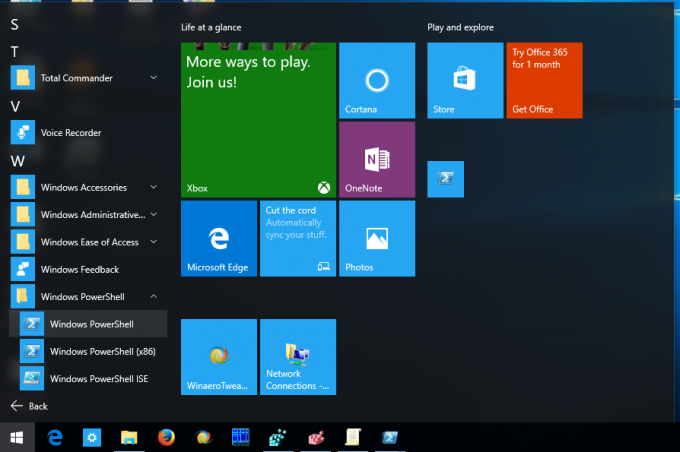 טיפ: ראה כיצד לנווט ביישומים לפי אלפבית בתפריט התחל של Windows 10.
טיפ: ראה כיצד לנווט ביישומים לפי אלפבית בתפריט התחל של Windows 10.
זהו זה. כעת אתה מכיר את כל הדרכים לפתוח את אפליקציית PowerShell ב-Windows 10.


